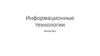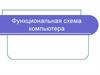Similar presentations:
Анимация объектов
1.
Анимация объектов2.
Алгоритм анимации1.
2.
3.
Создать сценарий анимации
Соблюдать порядок наложения
Контролировать «начало» (запуск)
эффекта:
– По щелчку
– После предыдущего
– С предыдущим
3.
Виды эффектовВход: появление
Выход: исчезновение
Выделение: акцентуация
Пути перемещения:
передвижение
4.
Вкладка Анимация –Добавить анимацию
Идентификация эффектов
Изменение эффекта или его свойств
Настройка эффекта
Удаление эффекта
Изменение порядка анимации
5.
Системная шинаСИСТЕМНАЯ ШИНА
Поэтапное взаимодействие процессора
с оперативной памятью
Шина данных
1.
2.
Адресная
шина
3.
4.
Шина
управления
5.
6.
7.
8.
Процессор устанавливает на шине адреса адрес
ячейки памяти, которую хочет прочитать;
На шине управления процессор выставляет
сигнал готовности и сигнал чтения;
Заметив сигнал готовности, все устройства
проверяют, не стоит ли на шине адреса их адрес;
Оперативная память, заметив, что выставлен ее
адрес, считывает управляющий сигнал;
Память читает адрес;
Память выставляет на шине данных требуемую
информацию;
Память выставляет на шине управления сигнал
готовности;
Процессор читает данные с шины данных
6.
Схема«Основные устройства
персонального компьютера»
ОЗУ
ПЗУ
Процессор
Шина данных
МАГИСТРАЛЬ
Шина адреса
Шина управления
контроллер
Клавиатура
контроллер
Принтер
контроллер
Дисплей
контроллер
Дисковод
7.
Техническое задание 11.
Последовательно появляются:
1.
2.
3.
4.
5.
6.
7.
8.
Шина данных
Шина адреса
Шина управления
Появляется ОЗУ по щелчку . Затем стрелка.
Появляется ПЗУ по щелчку . Затем стрелка.
Появляется Процессор по щелчку . Затем стрелка.
Одновременно по щелчку появляется 4 контроллер.
Затем стрелки к ним .
Появляется Клавиатура по щелчку . Затем стрелка.
Появляется Принтер по щелчку . Затем стрелка.
Появляется Дисплей по щелчку . Затем стрелка.
Появляется Дисковод по щелчку . Затем стрелка.
8.
Анимация цифровойдиаграммы
100%
90%
80%
70%
60%
50%
40%
30%
20%
10%
0%
Ряд 3
Ряд 2
Ряд 1
9.
Вставка диаграммыПосле вставки диаграммы в слайд презентации PowerPoint
открывается еще одно окно — электронной таблицы Excel, из
которой берутся данные для отображения в диаграмме на слайде.
По умолчанию она заполнена данными , которые нужны только для
того, чтобы посмотреть, как диаграмма будет выглядеть на слайде.
Замените эти данные на свои.
Как только вы добавляете данные, они сразу отображаются
на диаграмме.
10.
Параметры эффектов11.
Возможны следующие эффекты длягруппировки объектов при анимации
диаграммы:
как один объект — анимация применяется ко всей
диаграмме целиком;
по рядам — добавляет каждый ряд данных к диаграмме
по одному;
по категориям — добавляет к диаграмме каждую
категорию данных по одной;
по элементам рядов — добавляет в диаграмму по одному
маркеру в каждой серии;
по элементам категории — добавляет маркер для каждой
категории к графику по одному.
Опробуйте каждый из этих вариантов!
12.
Техническое задание 2Создать новый слайд
Вставить диаграмму по таблице из
файла «Данные по закупке
оборудования»
Выполнить анимацию цифровой
диаграммы







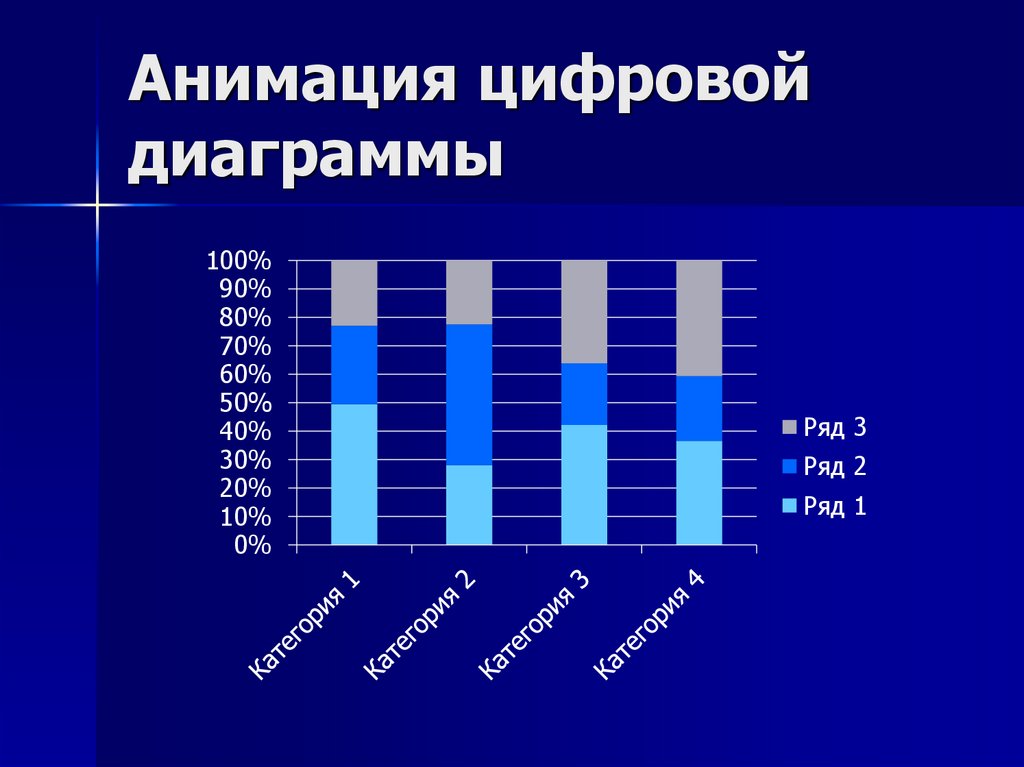
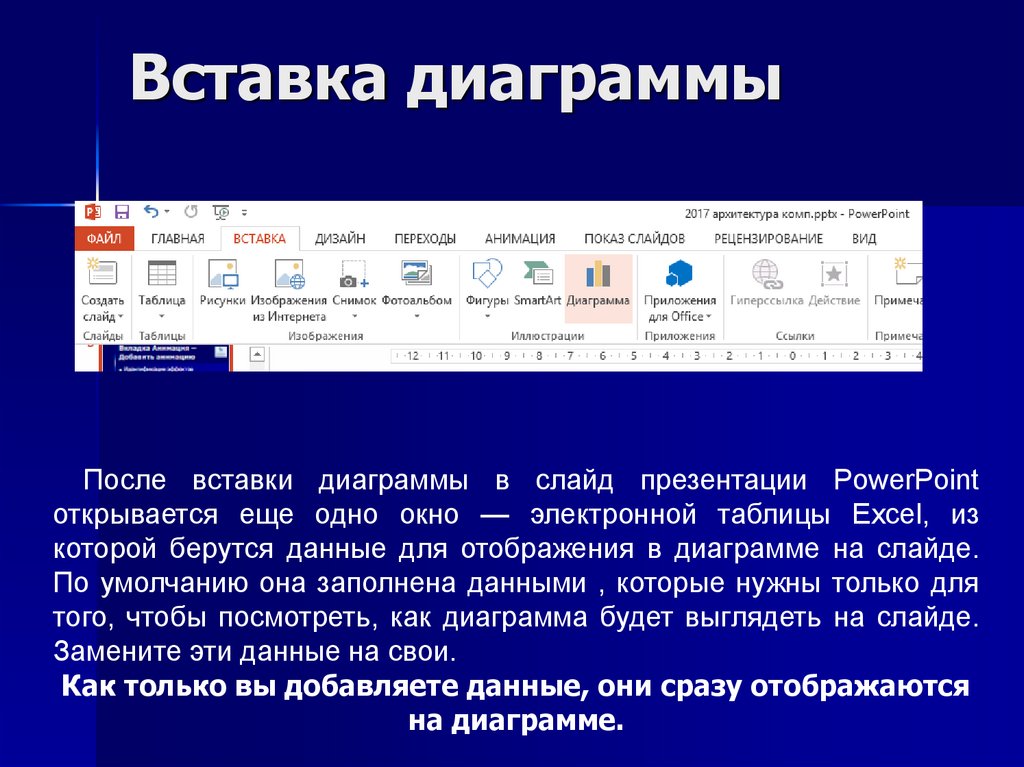
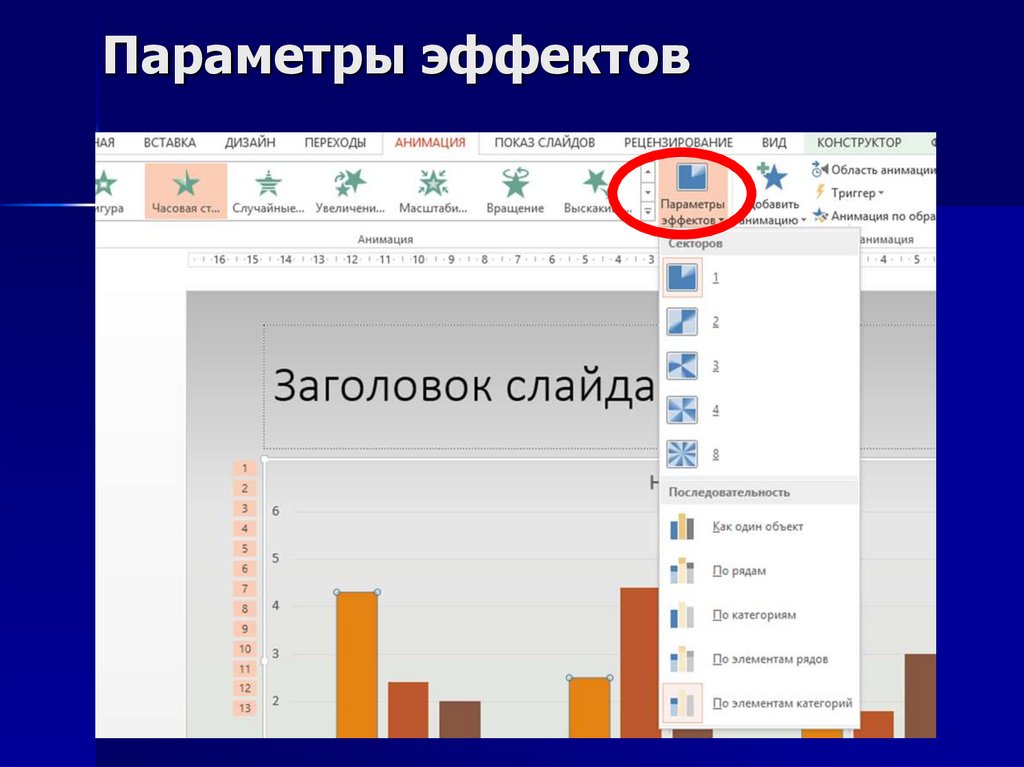


 informatics
informatics